روابط سريعة
يعتمد إصدار Raspberry Pi OS “Bookworm” الجديد على النسخة الأخيرة من Debian 12 “Bookworm”. والذي يُوفر مجموعة مُحدثة من التطبيقات والحزم والأدوات لمُستخدمي Raspberry Pi OS. ولكن هذا ليس كل شيء.
“تم العمل على بعض التغييرات المعمارية الرئيسية في Raspberry Pi لسطح المكتب، والتي تم إطلاقها لأول مرة في إصدار Bookworm. “وهذا هو المكان الذي قد تلاحظ فيه بعض الاختلافات”، يُوضح سيمون لونج من Pi.
فهل تواجه مشكلات في تثبيت حزم Python باستخدام أداة “pip” في Raspberry Pi OS Bookworm؟ هناك بعض الخطوات الإضافية التي يتعين عليك اتخاذها، والتي تتضمن إنشاء بيئة Python الافتراضية. إليك كيفية القيام بذلك. يهدف هذا الدليل إلى توفير إرشادات سهلة الفهم لجعل عملية التثبيت أمرًا مُيسرًا للمُستخدمين من جميع المستويات. تحقق من توسيع إمكانيات Raspberry Pi باستخدام مُحوِّل ADC: ما تحتاج إلى معرفته.

ما الذي تغير في Raspberry Pi OS Bookworm؟
نظرًا لأنَّ Raspberry Pi 5 غير مُتوافق مع الإصدارات السابقة من Raspberry Pi OS، فستحتاج إلى تثبيت إصدار “Bookworm” الجديد عليه. والذي يُعد أحد الأشياء التي يجب مراعاتها عند التبديل إلى Raspberry Pi 5 من طراز سابق.
في الإصدارات السابقة من Raspberry Pi OS المبني على Debian (Buster والإصدارات الأقدم)، كان من المُمكن تثبيت مكتبات Python مباشرةً، على مستوى النظام، باستخدام أداة إدارة الحزم pip. ومع ذلك، لم يعد هذا هو الحال في Raspberry Pi OS Bookworm الجديد.
كما تُوضح وثائق Raspberry Pi، كانت المشكلة هي أن استخدام أداة خاصة بـ Python مثل pip قد يتسبب في حدوث تعارضات مع مدير الحزم apt.
لذلك، بدءًا من Bookworm فصاعدًا، عند استخدام pip، يجب تثبيت الحزم في بيئة Python الافتراضية، مما يضمن عدم تداخلها مع إصدار نظام Python.
إذا حاولت استخدام الأمر pip install [package name] في أي مكان آخر في النظام، فسوف تتلقى خطأ يبدأ بهذا النص:
error: externally-managed-environment
× This environment is externally managed
╰─> To install Python packages system-wide, try apt install
python3-xyz, where xyz is the package you are trying to
install. كيفية البحث عن حزم Python باستخدام Apt
أول شيء يجب التحقق منه هو ما إذا كانت حزمة Python التي تحتاجها مُتاحة للتثبيت باستخدام مدير الحزم apt على مستوى النظام. يمكنك البحث عن الحزم في المستودع الرسمي باستخدام أمر apt search. على سبيل المثال:
apt search numpy دوِّن اسم الحزمة، في هذه الحالة python3-numpy (لإصدار Python 3)، ثم قم بتثبيتها باستخدام apt (Sudo يسبق الأمر للحصول على امتيازات المستخدم المتميز المطلوبة للتثبيت):
sudo apt install python3-numpy إذا كانت حزمة Python التي تحتاجها غير مُتوفرة باستخدام مدير الحزم apt، أو كنت تحتاج إلى إصدار أحدث منها، فستحتاج إلى استخدام أداة pip الخاصة بـ Python لتثبيتها — داخل بيئة Python الافتراضية. تحقق من كل ما تحتاج لمعرفته حول رفع تردد التشغيل لـ Raspberry Pi 5 من خلال نصائح مُهمة وخطوات فعّالة.
كيفية إنشاء بيئة Python الافتراضية
لتثبيت حزمة Python باستخدام أداة pip في Raspberry Pi OS Bookworm، ستحتاج أولاً إلى إنشاء بيئة Python افتراضية باستخدام venv. بالنسبة للمشروع المُوضح في هذا المقال فقد قمنا بتسميته بـ “muo-project”، ولكن يُمكنك استخدام أي اسم تُريده:
python -m venv muo-project سيستغرق الأمر بعض الوقت حتى يكتمل، اعتمادًا على طراز Raspberry Pi الذي تستخدمه. ستحتاج بعد ذلك إلى تغيير الدليل إلى مجلد البيئة الذي تم إنشاؤه حديثًا، والذي يحتوي على توزيعة Python كاملة، وتنشيطه:
cd muo
source bin/activate أصبحت بيئة Python الافتراضية جاهزة الآن للاستخدام، وسيتم إضافة اسمها إلى موجه النظام — في هذه الحالة، muo-project. يُوضح هذا أنك لم تعد تستخدم إصدار النظام من Python، بل الإصدار الموجود داخل بيئتك الافتراضية. لذا فإنَّ أي تغييرات تجريها عليها، أو الوحدات التي تثبتها، لن تؤثر على نظام Python.
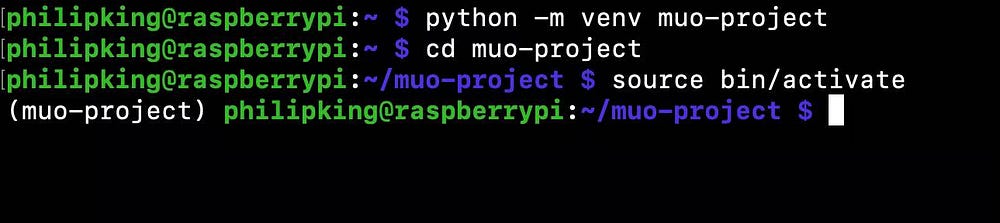
لاحظ أنه إذا قمت بإعادة تشغيل Raspberry Pi، فستحتاج إلى إعادة تنشيط بيئة Python الافتراضية لاستخدامها مرة أخرى.
ملاحظة: إذا كنت تُريد إنشاء بيئة Python افتراضية بنسخة من جميع وحدات Python المثبتة حاليًا على مستوى نظام التشغيل، فيمكنك القيام بذلك عن طريق إضافة علامة --system-site-packages في الأمر. على سبيل المثال:
python -m venv --system-site-packages muo-project
تثبيت حزم Python باستخدام Pip
من داخل بيئة Python الافتراضية النشطة، يُمكنك الآن تثبيت أي حزم تحتاجها باستخدام الأمر pip. على سبيل المثال، لتثبيت أداة اختبار التحمل Stressberry:
pip install stressberry سيقوم الأمر بعد ذلك بتثبيت الوحدة، بالإضافة إلى أي تبعيات تتطلبها، داخل بيئة Python الافتراضية الخاصة بك. لاحظ أنَّ الوحدة ستكون متاحة فيها فقط وليس على مستوى النظام.
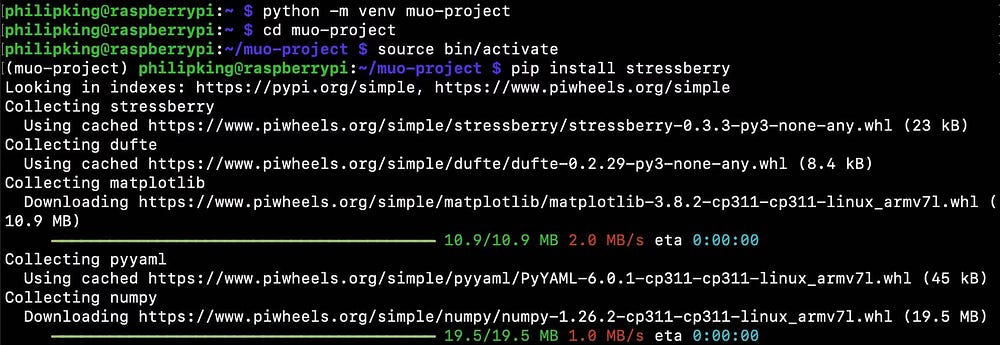
لا مزيد من تعارضات حزمة Python
في حين أنَّ تثبيت حزم Python في Raspberry Pi OS Bookworm باستخدام أداة pip يتطلب خطوات إضافية، فإنَّ الميزة التي تُقدمها هي أنها مُتاحة فقط في البيئة الافتراضية وبالتالي لا يُمكنها التداخل مع النظام أو التسبب في تعطيله. يُمكنك الإطلاع الآن على مُقدمة إلى PandasAI: مكتبة Python للذكاء الاصطناعي التوليدي.







